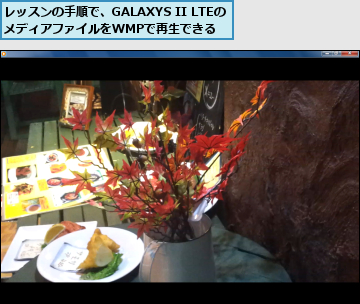1.AllShareを起動する
![GALAXY S II LTEとレンダラー機能を搭載したDLNA対応のテレビを同じWi-Fiに接続しておく,アプリケーション画面の 2ページ目を表示しておく,[AllShare]をタップ](/contents/068/img/img20120217121711019744.jpg)
2.再生するファイルの種類を選択する
![AllShareが起動した,ここではGALAXY S II LTE内の ファイルをDLNA対応のテレビ( ソニー株式会社「BRAVIA KDL- 22CX400」)で再生する,テレビ側の設定は取扱説明書を見て確認しておく ,[ビデオ]をタップ](/contents/068/img/img20120217121810034485.jpg)
3.再生するファイルを選択する
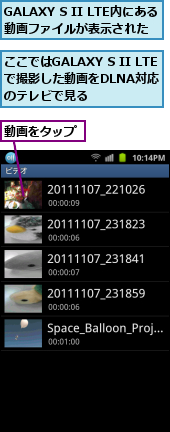
4.ファイルを再生する機器を選択する
![再生したい機器の名前をタップ,機器の名前が表示されないときは[更新]をタップする ,[デバイス選択]が表示された](/contents/068/img/img20120217121916082617.jpg)
![[バッファ中]が表示された](/contents/068/img/img20120105170850024922.jpg)
5.ファイルが再生された
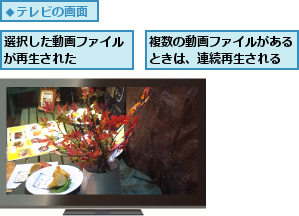
![AllShareを終了するには、バックキーをタップして[OK]をタップし、さらに2度バックキーをタップして[OK]をタップする,ここをタップすると、再生を一時停止できる,ここをタップすると、再生を停止できる ,再生したいファイルをさらに追加するには、メニューキーをタップし、[コンテンツリスト]をタップする,動画ファイルの再生画面が表示された](/contents/068/img/img20120217122006082838.jpg)
[ヒント]「DLNA」ってなに?
DLNAとは家電、コンピューター、携帯機器をWi-Fiなどのホームネットワークを利用して連携させる規格のことです。音楽、動画、写真などのコンテンツを機器をまたいで楽しむことができる規格として注目されています。
[ヒント]ファイルを再生できない場合もある
DLNAでは、すべてのコンテンツを再生できるわけではありません。DRMなどによる著作権保護、機器およびソフトの対応状況、メディアファイルの形式などによって、再生できないケースがあることを頭に入れておきましょう。
[ヒント]GALAXY S II LTEの音楽や動画、写真をWindows 7のパソコンで再生するには
Windows 7搭載のパソコンは、標準でDLNAをサポートしているため、GALAXY S II LTEとWindows 7パソコンの間で簡単に音楽や動画などのコンテンツを共有し、再生できます。たとえば、書斎にあるパソコンの動画を寝室に持ち込んだGALAXY S II LTEで再生したり、部屋の中を動きながらGALAXY S II LTEで音楽を再生することができます。パソコンにあるコンテンツをGALAXY S II LTEに移す必要がないので、さまざまなものを手軽に楽しめるのも特徴です。
![GALAXY S II LTEのメディアファイルをWMPで再生するには、[ストリーム]‐[プレーヤーのリ モート制御を許可]をクリックし、GALAXY S II LTEからのリモート操作を有効にする,Windows 7パソコンでDLNAを利用するには、まず Windows Media Player(WMP)で[ストリーム] ‐[メディアストリーミングを有効にする]をクリックしてストリーミングを有効にする](/contents/068/img/img20120105174643044286.jpg)